Obsah:
Způsob 1: MS Paint
Dnes málokdo používá MS Paint, protože poslední verze Windows 10 a Windows 11 nabízejí jiná, rychlejší a pohodlnější řešení pro vytváření a ukládání screenshotů, včetně konverze dokumentů Microsoft Word do grafických souborů PNG. Například Paint 3D, protože tato přepracovaná verze klasického editoru má rozšířenou funkčnost. Nicméně jako příklad použijeme základní a univerzální verzi aplikace:
- Spusťte Microsoft Word a otevřete v něm dokument nebo stránku, kterou je třeba převést na PNG. Změňte měřítko pracovní plochy tak, aby písmo nepřesahovalo okraje viditelné zóny, ale nebylo příliš malé. Stiskněte klávesu "Print Screen". Ta se nachází v pravé části klávesnice nahoře.
- Přejděte do nabídky "Start" a zadejte do vyhledávacího pole název programu Paint. Spusťte editor kliknutím na jeho ikonu levým tlačítkem myši.
- Použijte klávesovou zkratku "Ctrl + V" pro vložení screenshotu z clipboardu nebo vyberte z položky "Vložit" pod-položku se stejným názvem.
- Využijte nástroj "Oříznout", abyste vybrali požadovaný fragment obrázku.Pro tento účel přetáhněte kurzor s podrženým levým tlačítkem myši z jakéhokoli rohu oblasti dokumentu, kterou je třeba konvertovat, diagonálně k druhému rohu.
- Po výběru klikněte na "Oříznout" znovu, aby se odstranily zbytečné detaily a zůstal pouze vybraný fragment s textem nebo grafickými daty.
- V nabídce "Soubor" vyberte položku "Uložit jako" > "Obrázek ve formátu PNG".
- Zadejte název obrázku, cestu jeho uložení a klikněte na "Uložit". Obrázek bude přesunut do vybrané složky nebo do kořenového adresáře disku.
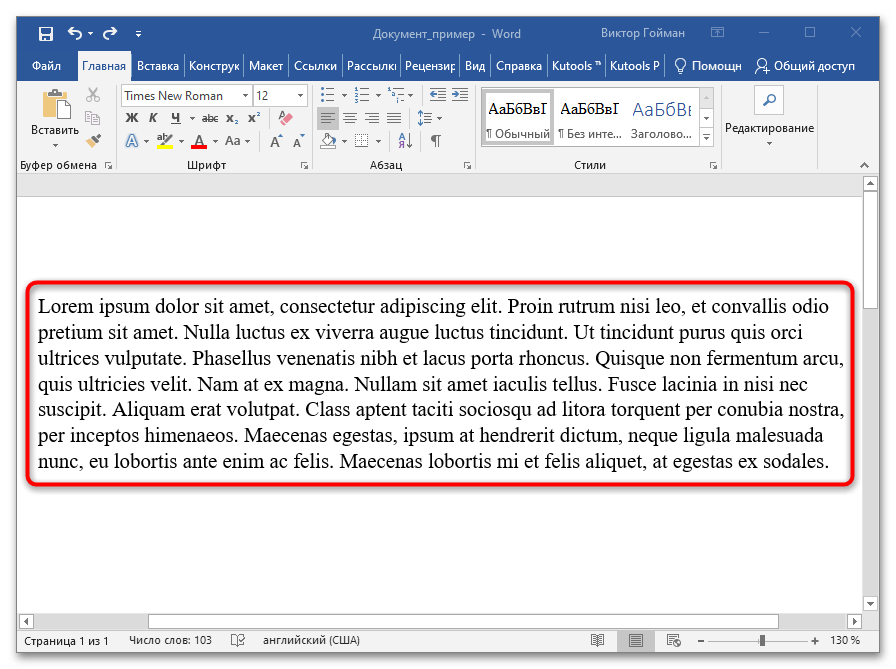
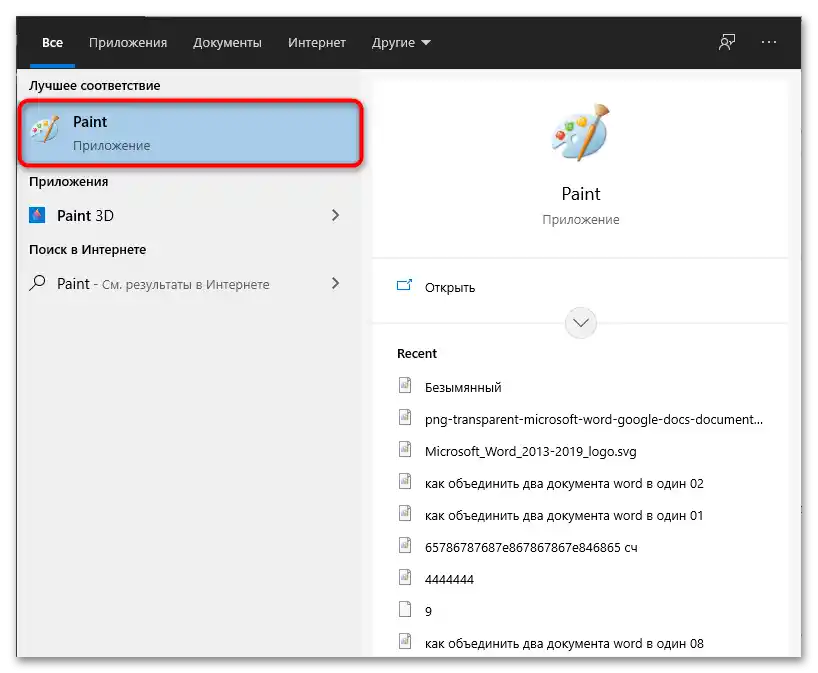
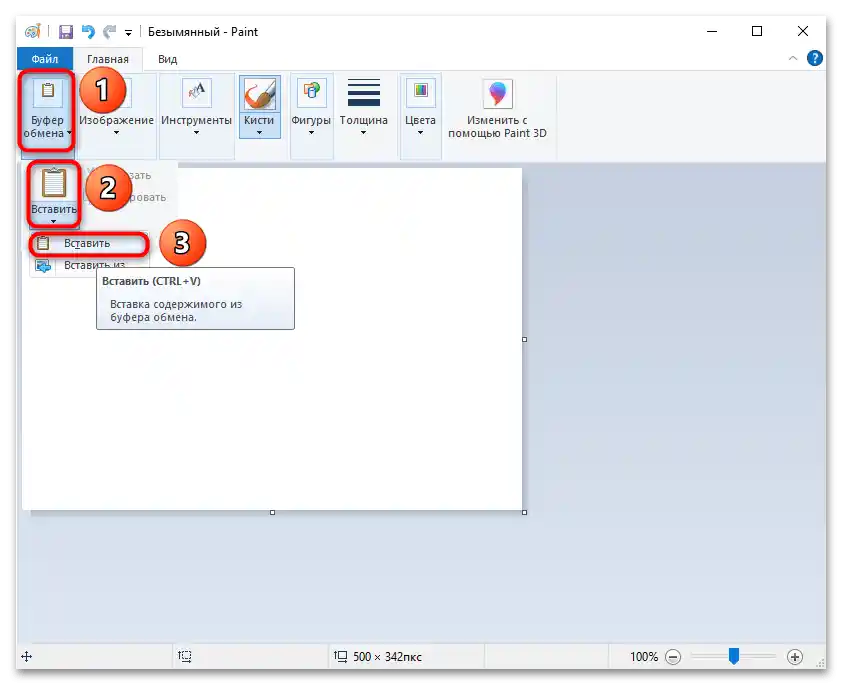
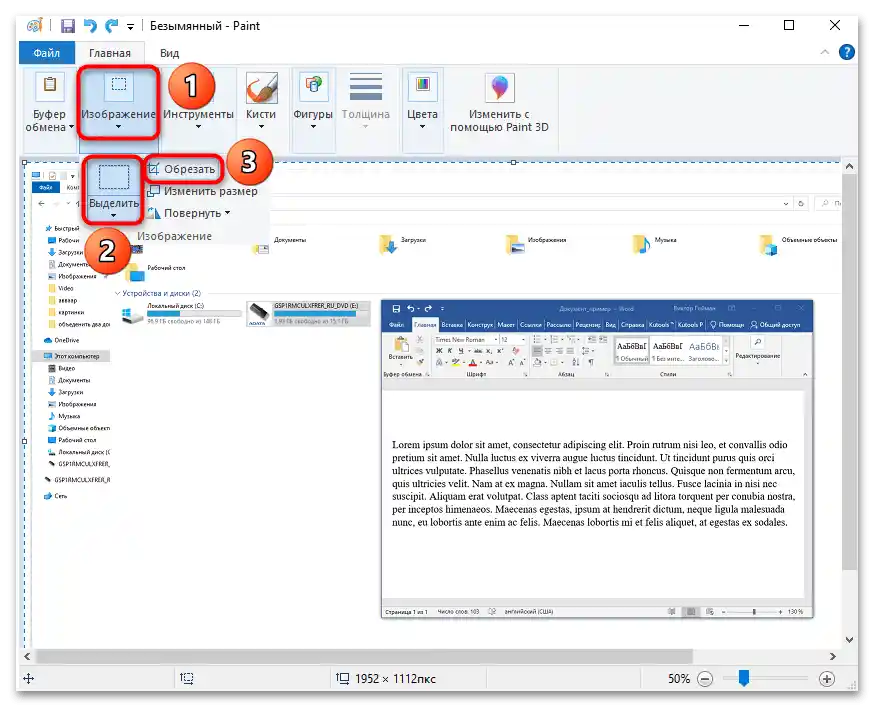
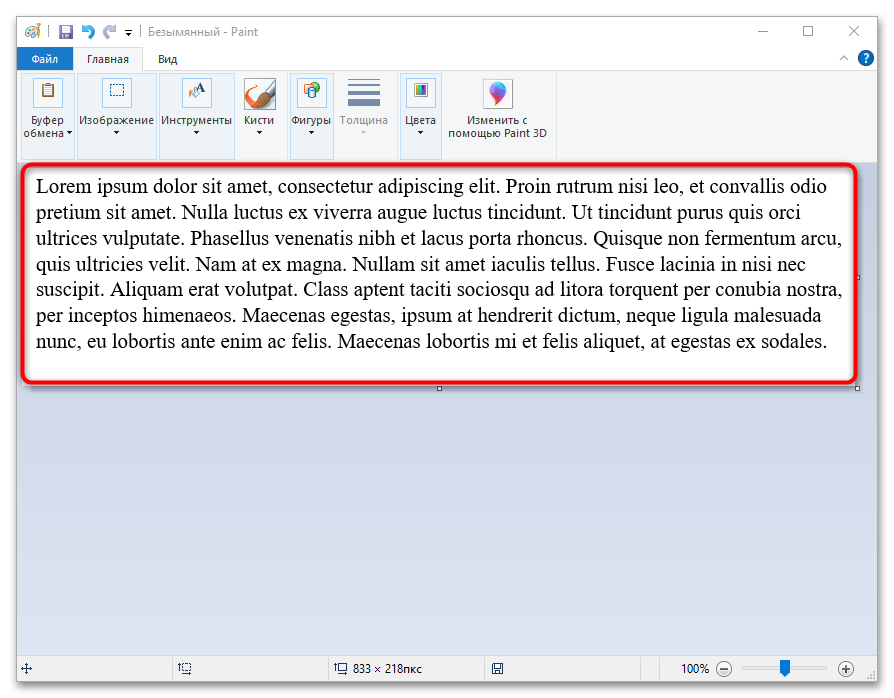
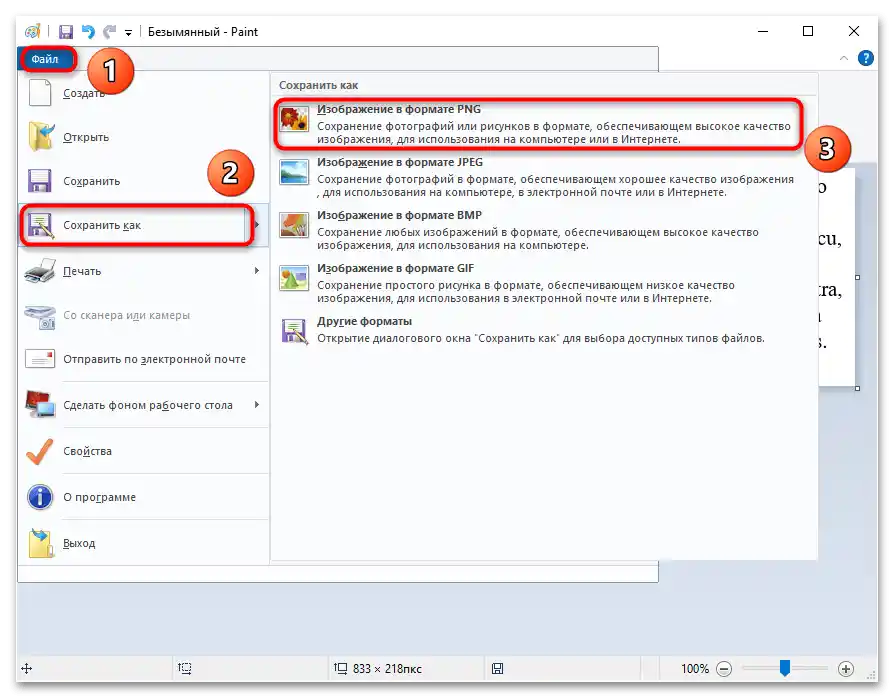
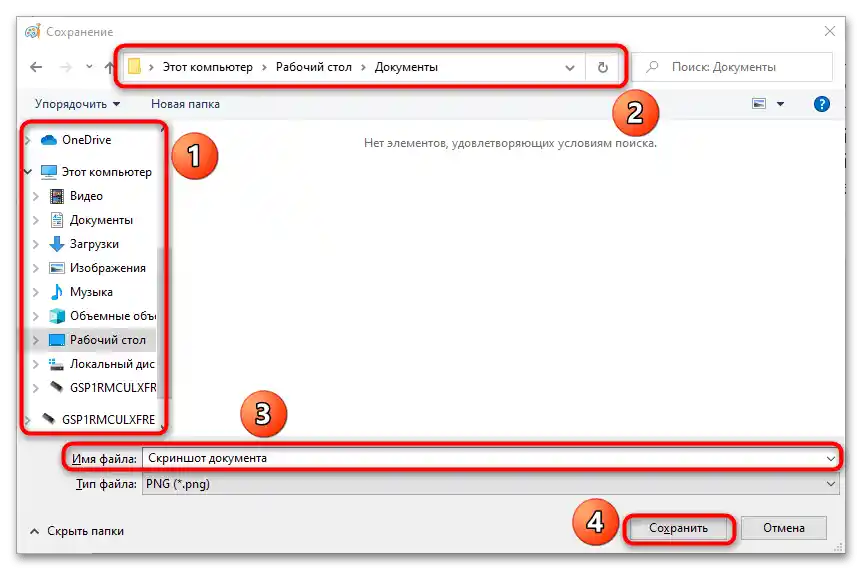
Při používání sestavení operačního systému, kde byly odstraněny prakticky všechny standardní aplikace a služby pro zrychlení práce slabých PC, je tato metoda považována za nejrychlejší. Také je prioritní, když je třeba uložit jednotlivý fragment dokumentu nebo jednu jeho stránku. Ve všech ostatních případech je žádoucí používat způsoby uvedené níže.
Způsob 2: "Nůžky"
"Nůžky" — standardní aplikace zahrnutá v balíčku vestavěných programů Windows 10, 8, 7 a Vista. Její klíčovou výhodou je, že není třeba vkládat snímky obrazovky přes schránku do externího softwaru. Postupujte podle pokynů:
- Otevřete dokument v Microsoft Word, který má být převeden na obrázek ve formátu PNG. Zvětšete nebo zmenšete jeho měřítko tak, aby grafické prvky, diagramy a testovací data nepřesahovaly pracovní oblast okna a vešly se do něj. To pomůže vytvořit kvalitní snímek obrazovky.
- Přejděte do nabídky "Start" a do vyhledávacího pole zadejte název programu — "Nůžky". Můžete napsat i neúplně, protože operační systém sám vybere nejvhodnější variantu. Vyberte se v seznamu zobrazenou aplikaci se stejným názvem.
- Klikněte na "Vytvořit" a počkejte na aktivaci funkce výběru oblasti obrazovky. Kurzor změní svou ikonu z ukazatele na křížek.
- Podržte levé tlačítko myši v levém horním rohu pole pro zadávání Microsoft Word a, aniž byste jej pustili, přetáhněte ukazatel k pravému dolnímu rohu dokumentu. Pusťte levé tlačítko myši a program "Nůžky" otevře vybranou oblast v grafickém formátu.Ihned po uvolnění levého tlačítka myši se otevře pracovní okno "Nůžky" se screenshotem, na kterém je zobrazená vybraná oblast v grafickém formátu. Je třeba poznamenat, že dokument pro vytvoření screenshotu ve formátu PNG lze vybrat v jakémkoli směru, a ne pouze z levého horního rohu do pravého dolního.
- Pokud si přejete, můžete využít nástroje "Pero" (nastavitelné podle sebe) a "Zvýrazňovač" pro zvýraznění důležitých oblastí screenshotu. Na příkladu je ukázáno, jak to vypadá.
- Po úpravě obrázku nebo pokud není potřeba ho měnit, klikněte na položku "Soubor" a vyberte podpoložku "Uložit jako…".
- Uveďte disk a složku, kam bude soubor uložen, a jako příponu obrázku zvolte PNG (Portable Network Graphics). Klikněte na tlačítko "Uložit".
- Obrázek ve zvoleném formátu se uloží tam, kde jste uvedli.
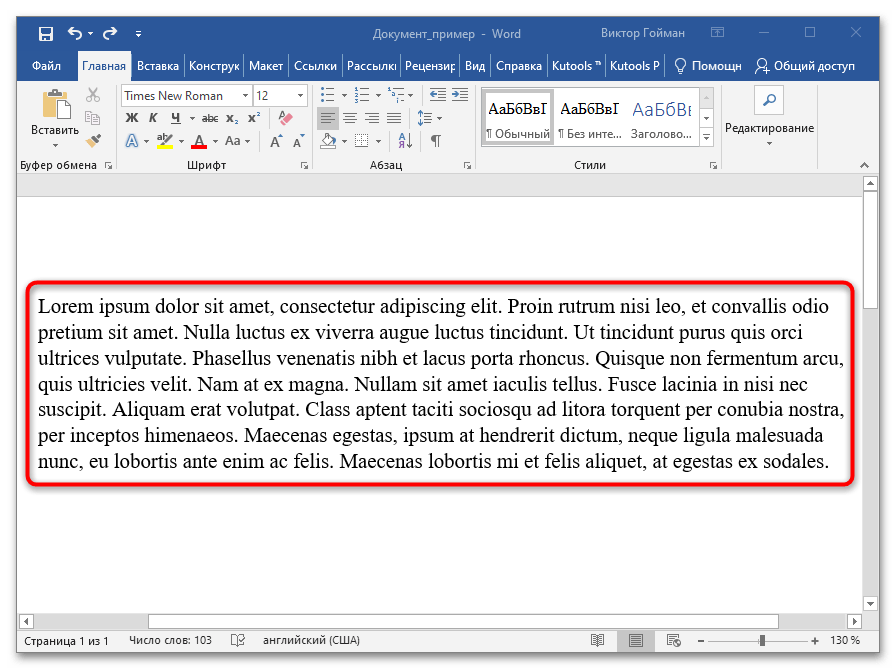
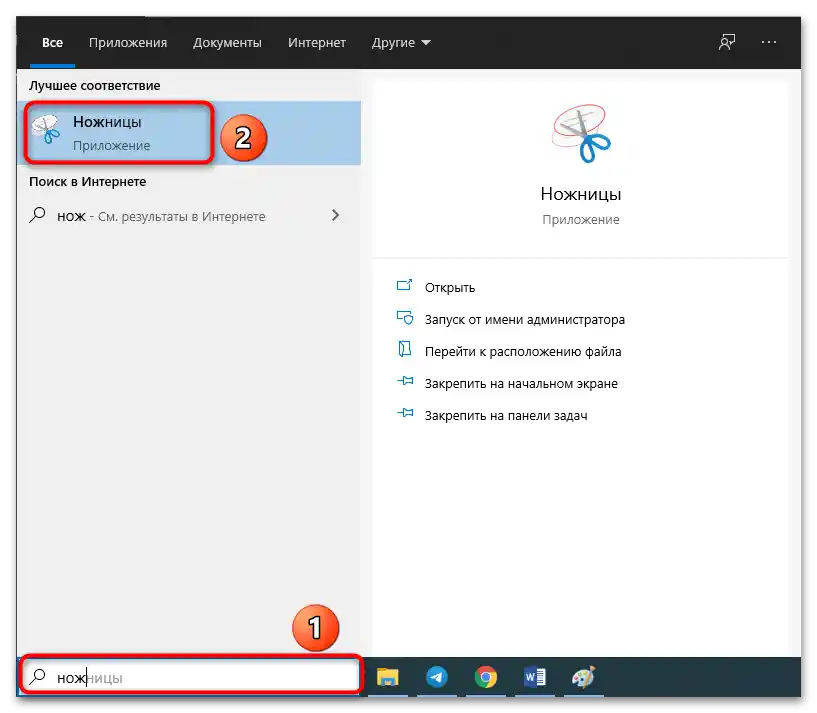
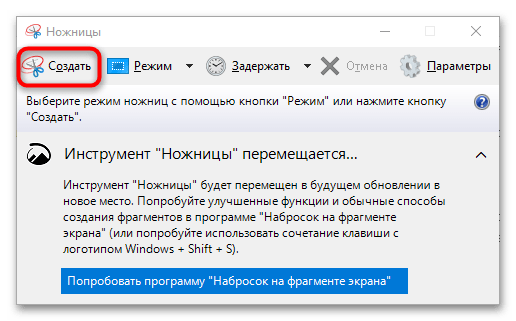
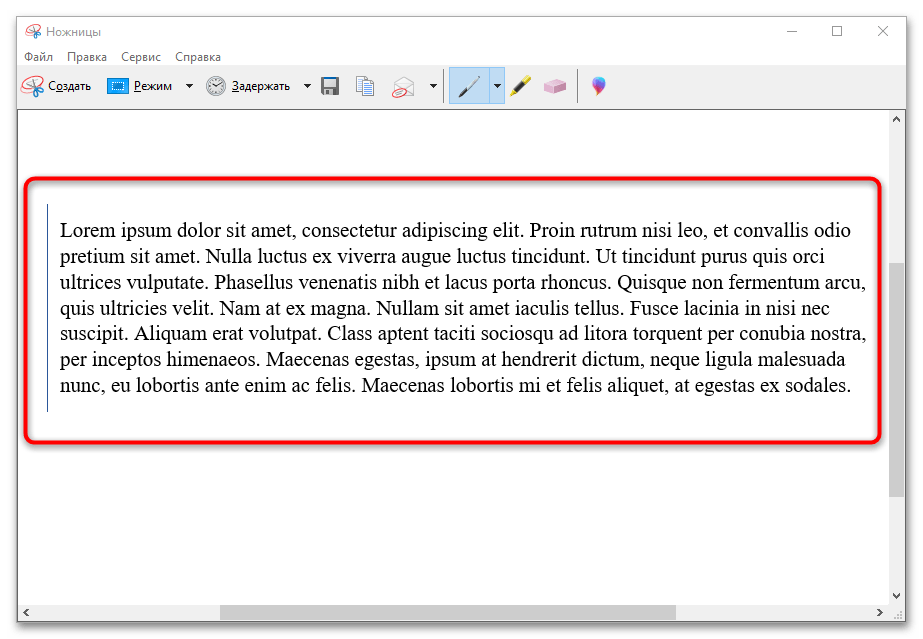
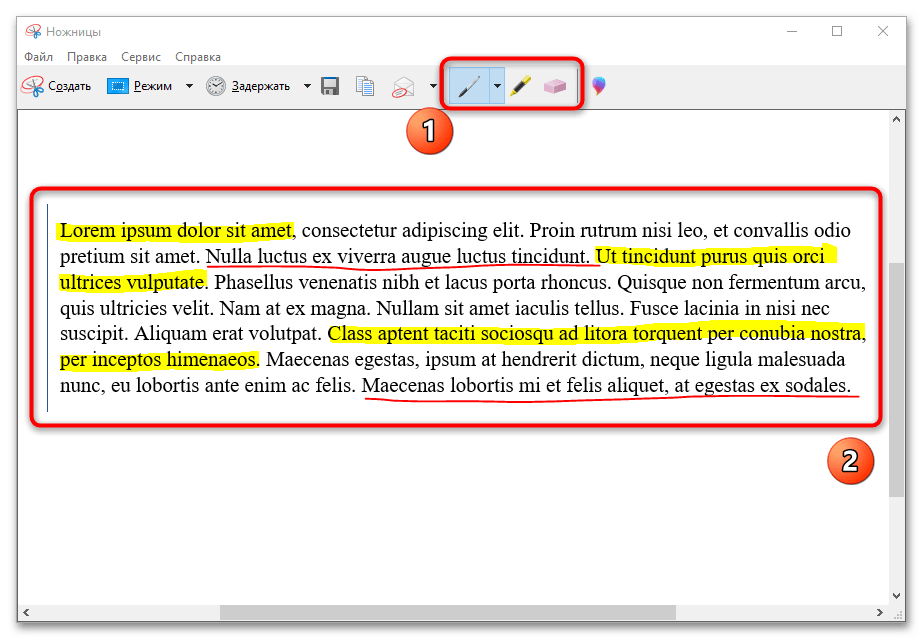
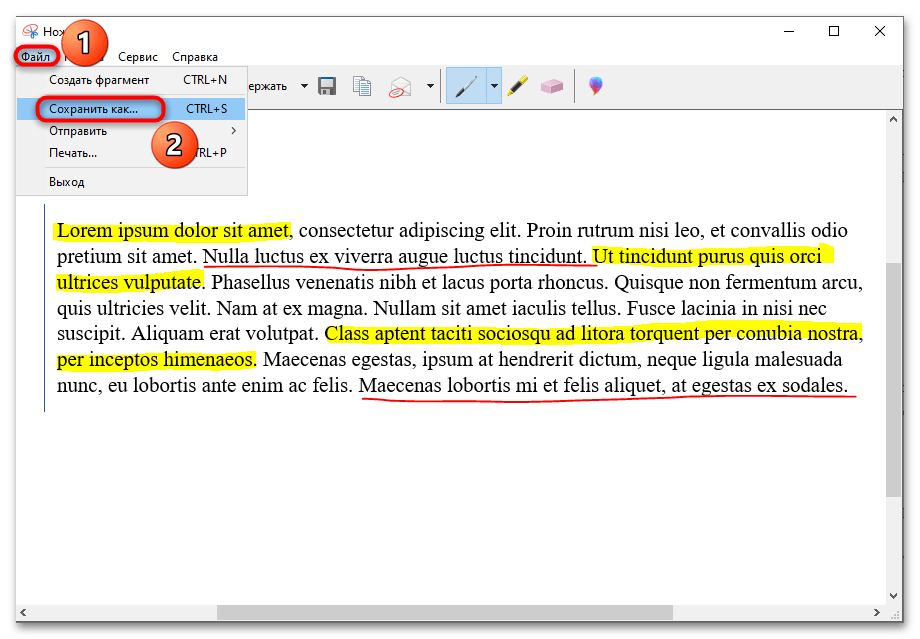
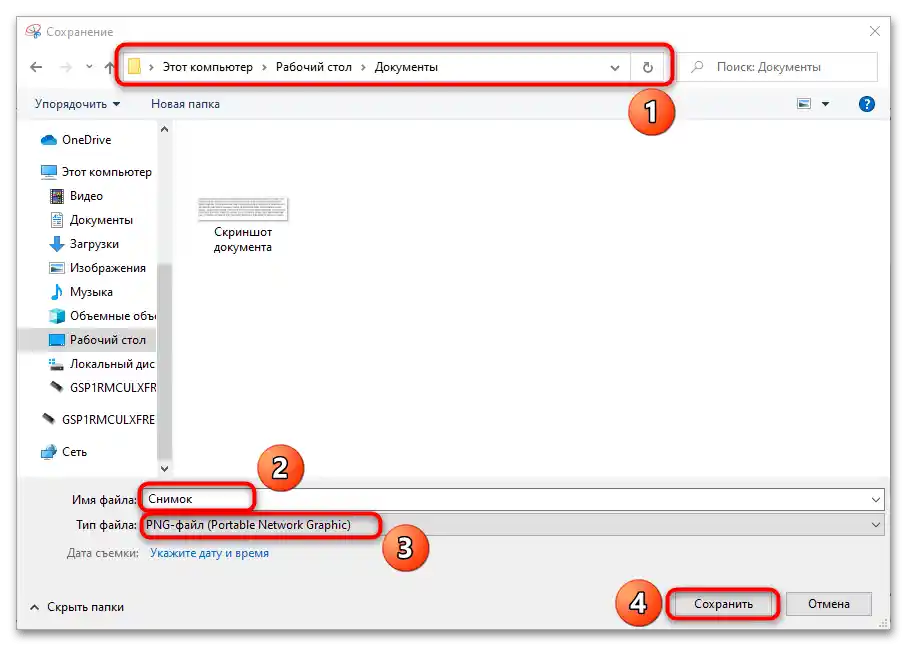
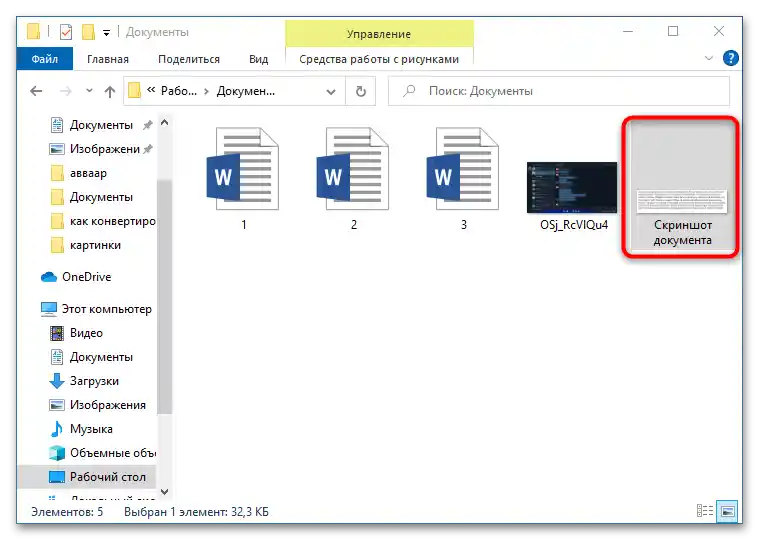
Aplikace "Nůžky" je velmi jednoduchý způsob, jak uložit fragment dokumentu Word jako obrázek ve formátu PNG, ale existují i pokročilejší řešení.
Způsob 3: OneNote
Pokud máte nainstalovaný Word, pravděpodobně byl stažen spolu s balíčkem Microsoft Office. To je soubor multifunkčních programů, mezi kterými je OneNote — aplikace pro vytváření poznámek. Ta spolupracuje s Wordem, což vám pomůže převést dokument do PNG jednoduchým způsobem. Způsob je podobný prvnímu, popsanému výše s použitím MS Paint, ale obrázek bude kvalitní, nebude třeba ho ořezávat a odstraňovat fragmenty oken a tlačítek, které se mohly dostat na obrázek.Je třeba jednat následujícím způsobem:
- Přejděte do dokumentu, který je třeba převést na PNG, a vyvolejte nabídku "Soubor" na panelu nástrojů.
- Otevřete sekci "Tisk".
- Jako tiskárnu zvolte "OneNote for Windows 10" a klikněte na tlačítko "Tisk". Při použití offline účtu pro práci s operačním systémem se před použitím editoru poznámek budete muset přihlásit do svého účtu Microsoft a znovu provést postup výběru tiskárny od začátku.
- Pokud program požádá o vytvoření sekce pro uložení poznámky, použijte položku "Tisk (Aktuální stránka)" a stiskněte "OK".
- Počkejte na otevření dokumentu. Bude převeden na obrázek. Najděte stránku, kterou chcete uložit ve formátu PNG, kliknutím pravým tlačítkem myši. Využijte položku "Kopírovat".
- Přejděte do nabídky "Start" a zadejte do vyhledávacího pole "Malování".
- Podobně jako v předchozím návodu stiskněte kombinaci kláves "Ctrl + V" nebo vyberte v nástroji "Vložit" podnabídku se stejným názvem pro přidání obrázku do pracovní plochy.
- Upravte obrázek podle potřeby. V tomto případě byla odstraněna prázdná oblast stránky po textu.
- Vyberte kartu "Soubor" a položku "Uložit jako".
- Zadejte název obrázku a cestu k souboru. Klikněte na tlačítko "Uložit".
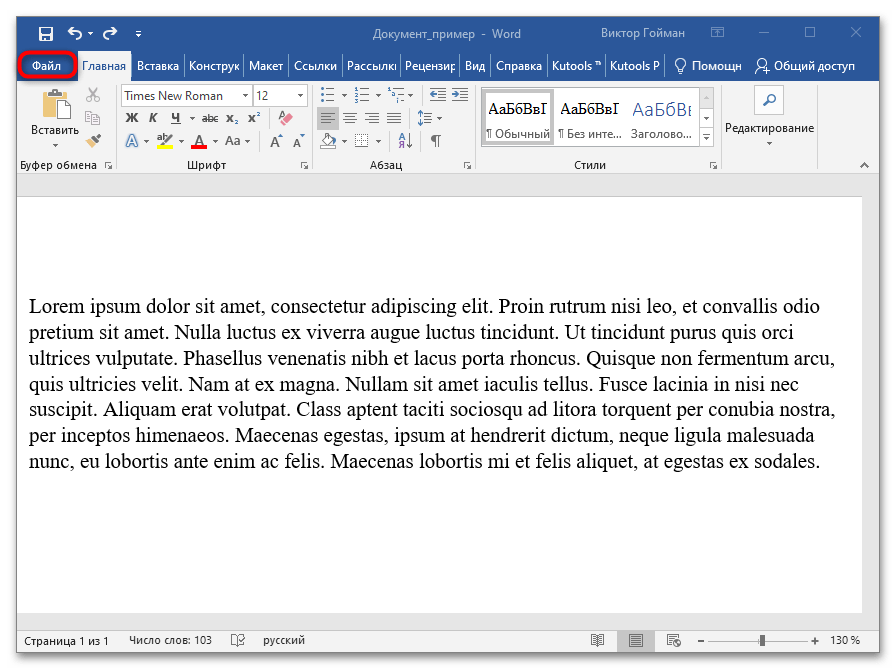
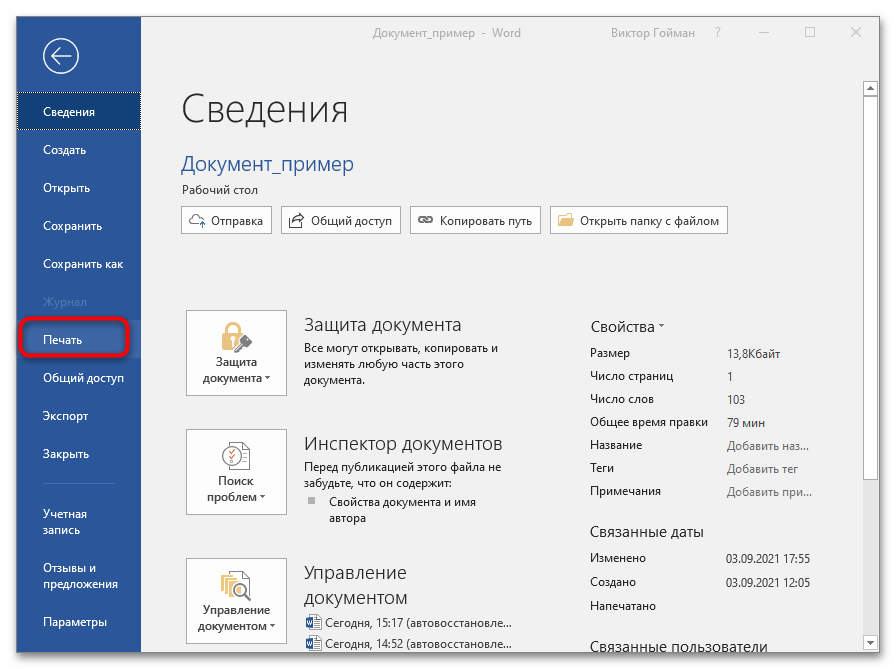

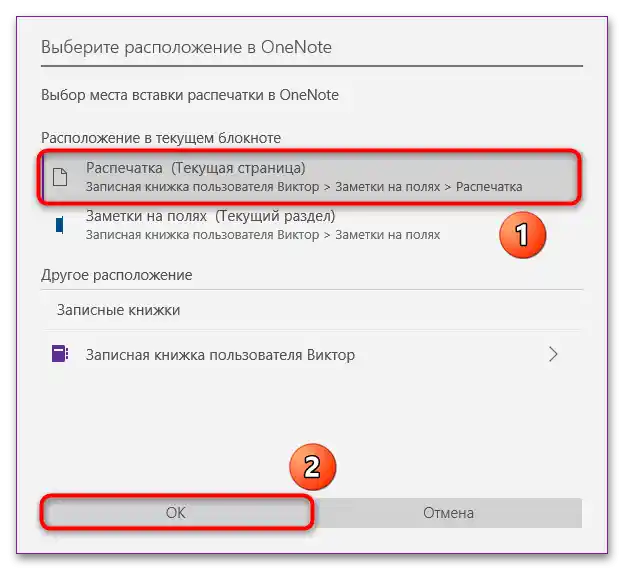
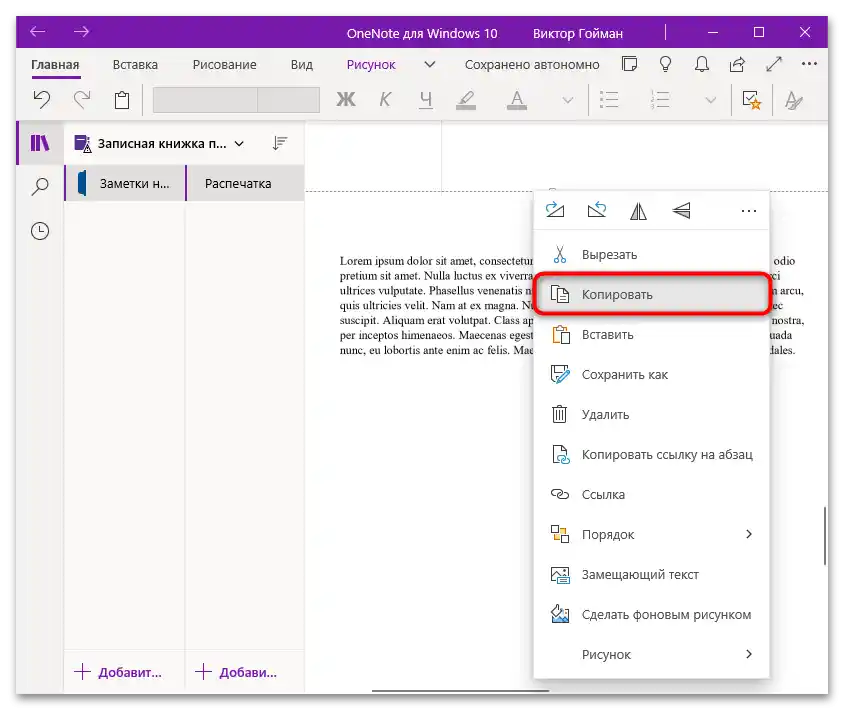
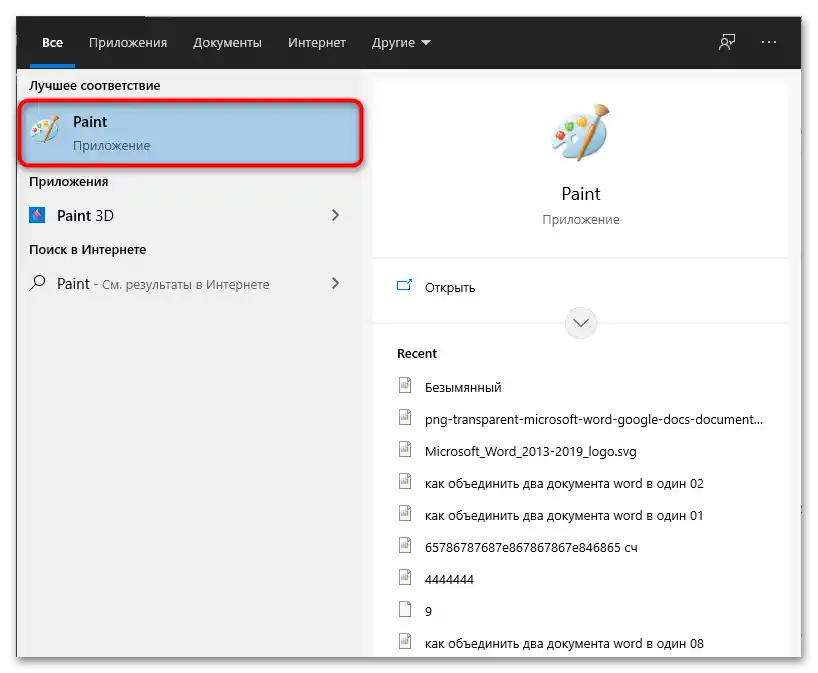
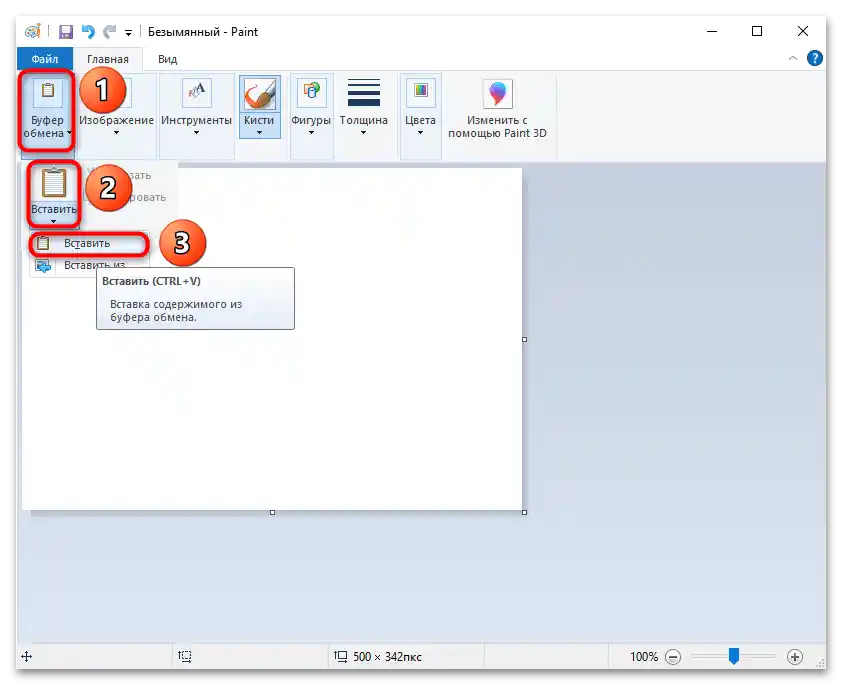
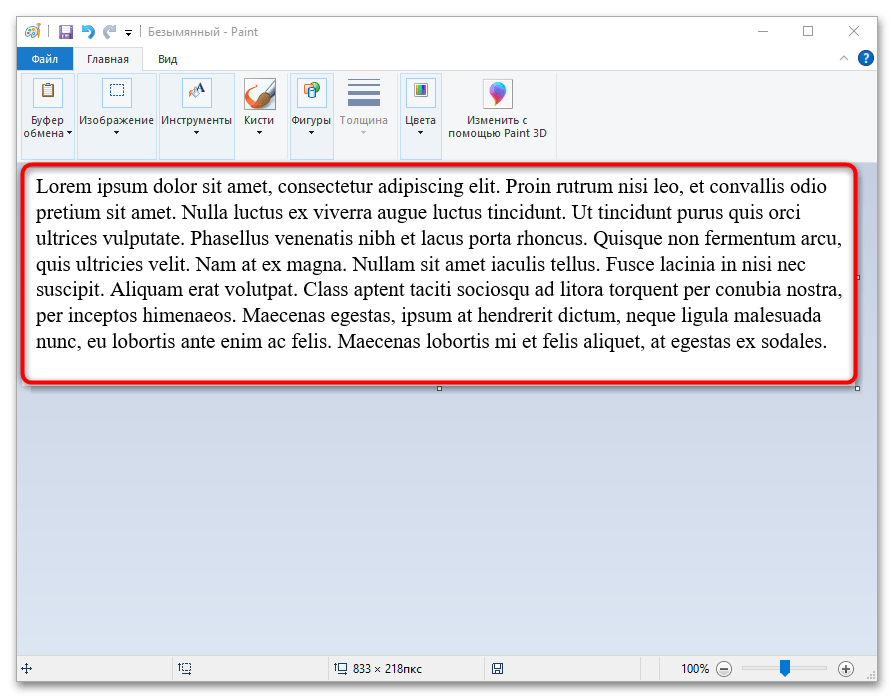
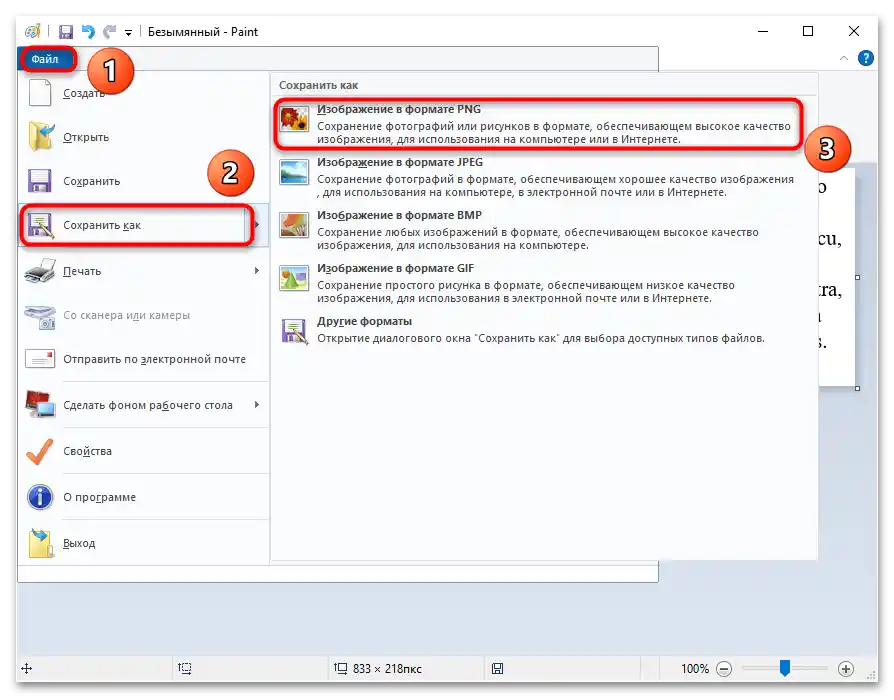
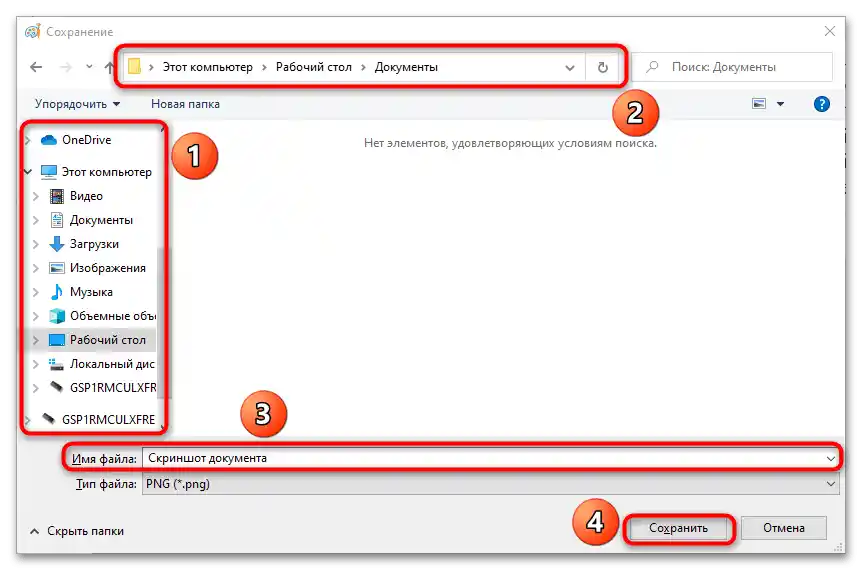
Jak je vidět, není třeba nic zvýrazňovat nebo ořezávat. OneNote sám zachycuje uvedenou stránku, protože v průběhu převodu dokumentu z Microsoft Word do aplikace pro poznámky se všechny stránky automaticky převádějí na obrázky. Pokud si přejete, můžete je upravit přímo tam nebo v MS Paint.
Důležité! Pokud pracujete na počítači s operačním systémem Windows 7 nebo starším, tato metoda pro vás nebude fungovat.Aby bylo možné využívat všechny funkce moderních verzí balíku Microsoft Office, včetně Wordu, je nutné je pravidelně aktualizovat.
Více informací: Jak provést aktualizaci Microsoft Wordu
Způsob 4: "Náčrt na výřezu obrazovky"
Při vstupu do "Nůžek" na hlavní stránce vývojáři uvedli, že ve Windows 10 se objevila nová utilita pro práci s výřezy a screenshoty, která má širší možnosti úprav. Návod k použití je uveden níže:
- Spusťte aplikaci "Náčrt na výřezu obrazovky" z zastaralého programu "Nůžky" nebo jednoduše přejděte do nabídky "Start" a zadejte název softwaru do vyhledávacího pole.
- Klikněte na "Vytvořit" v horním menu nástroje.
- Ve výchozím nastavení je vybrán nástroj "Okno výřezu". Ten ponechte pro vyznačení dokumentu Word, i když si můžete vybrat také "Celou obrazovku", "Libovolný" a "Okenní" výřezy.
- Vyberte oblast pomocí levého tlačítka myši podle předchozího návodu s "Nůžkami". Ihned po výběru výřezu obrazovky bude nahrán do náhledu pro uložení nebo další úpravy.
- Využijte nástroje "Značkovač", "Pero" a "Tužka" (barvu a tloušťku čar lze měnit) nebo aktivujte "Rukopisný vstup", pokud váš monitor podporuje tento formát zadávání dat. Můžete také vytvořit rovné čáry pomocí "Pravítka" a oříznout výřez, pokud jste na začátku zachytili do vyznačené oblasti zbytečné detaily.
- Když je úprava dokončena, nebo pokud nebyla vůbec potřeba, klikněte na tlačítko "Uložit", které se nachází v pravém horním rohu hlavního okna programu.
- Uveďte v okně "Průzkumníka" místo uložení, název souboru a jeho formát — PNG.
- Zkontrolujte výsledky v složce nebo na přenosném médiu, kam jste uložili snímek výřezu obrazovky.
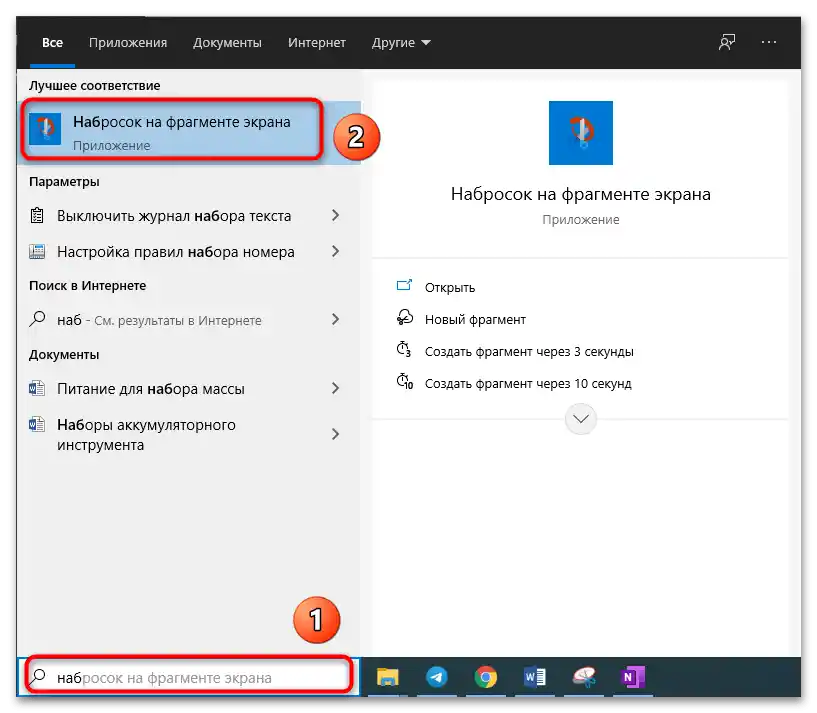
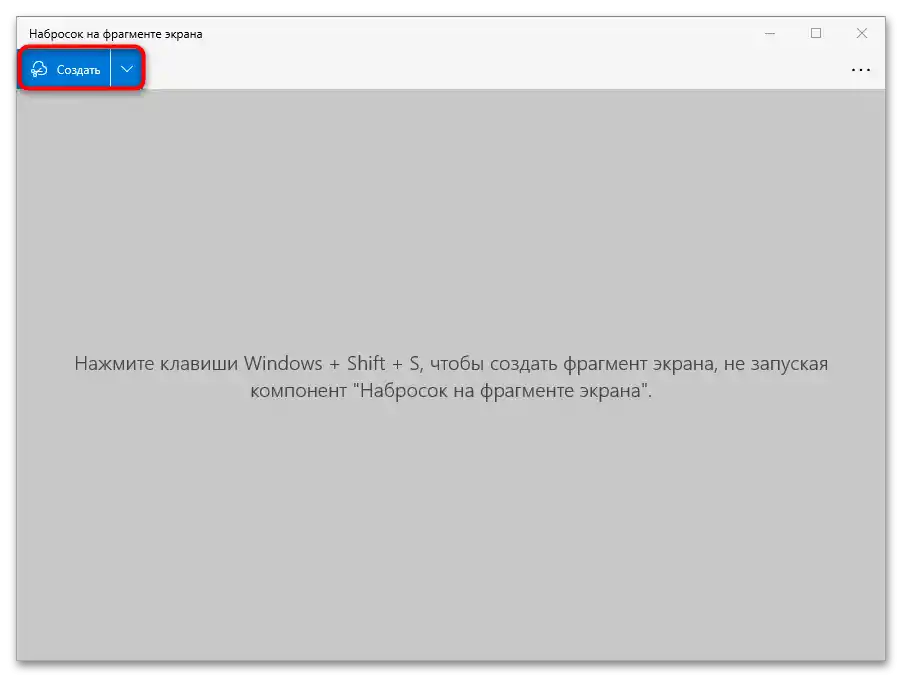
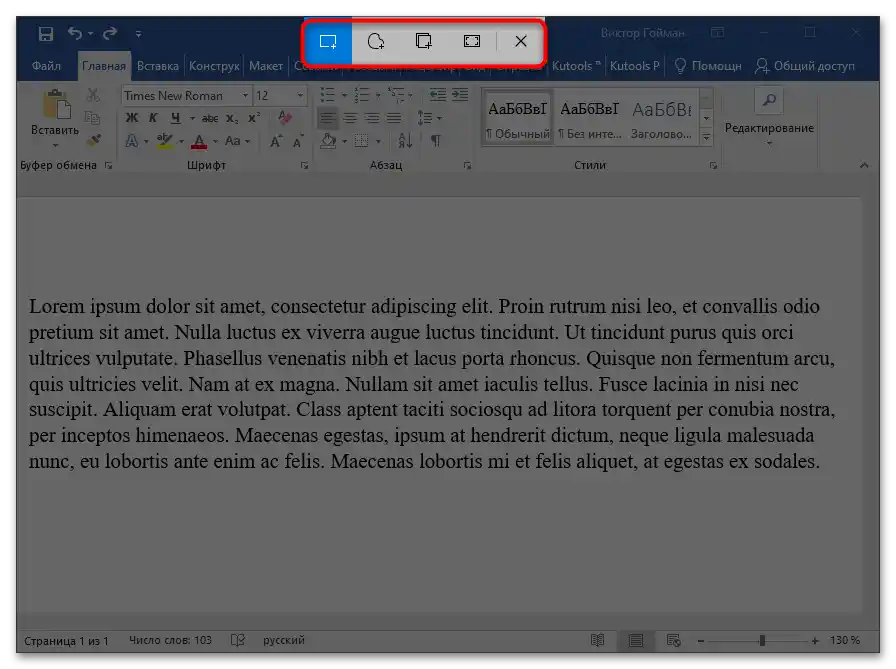
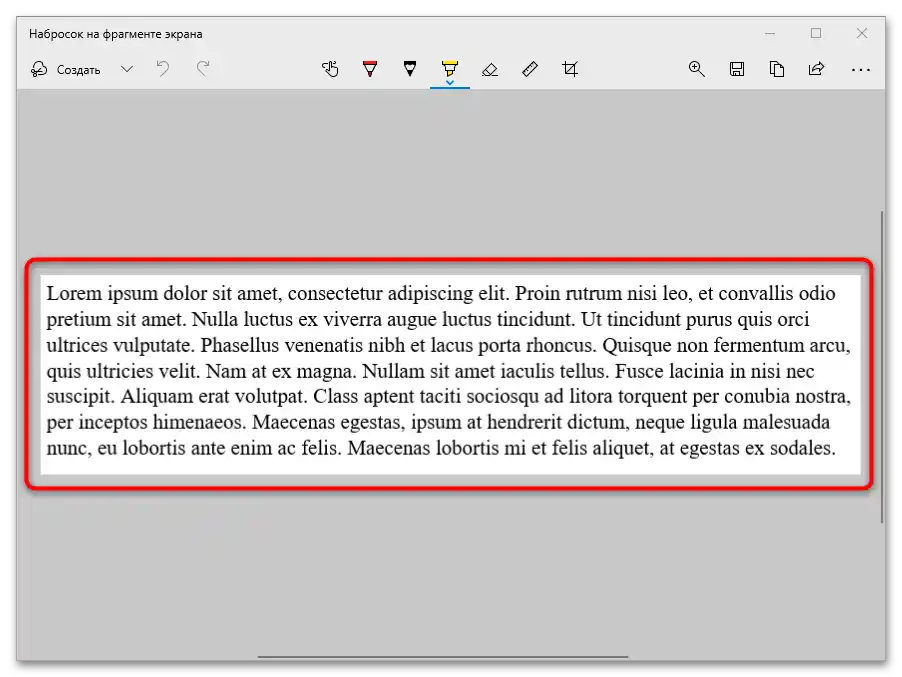
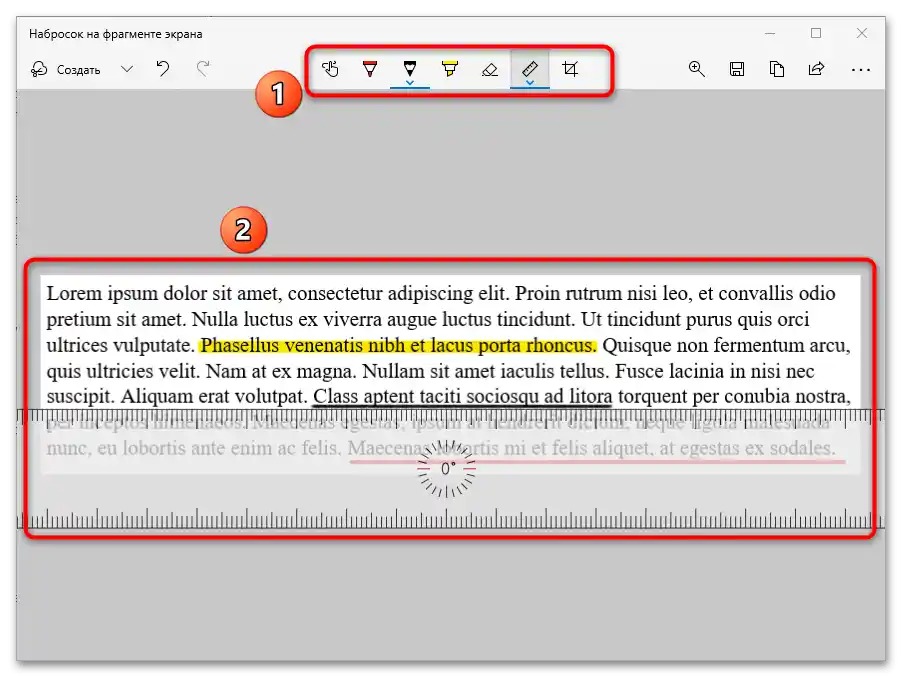
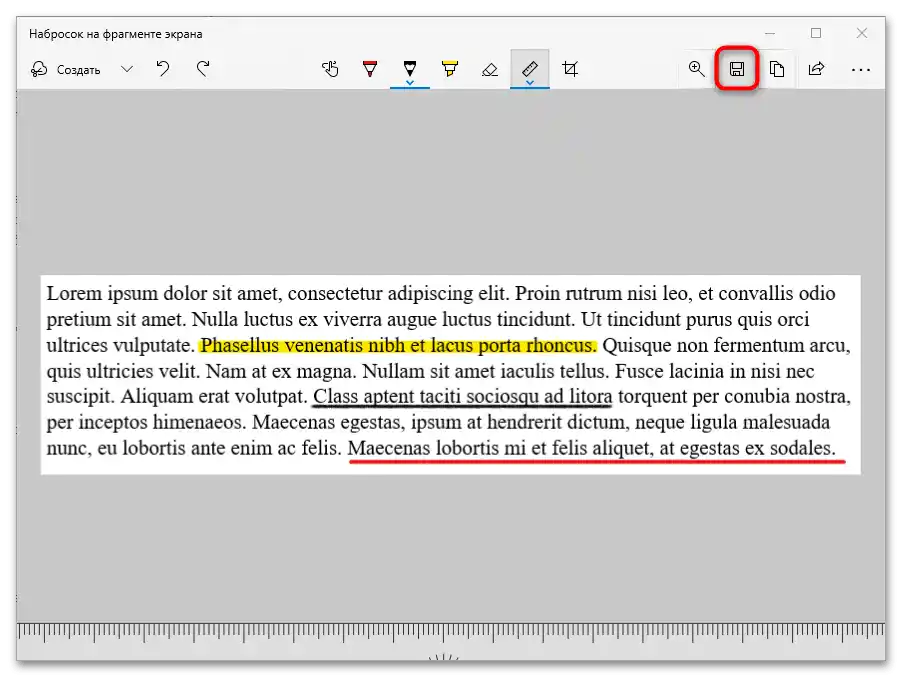
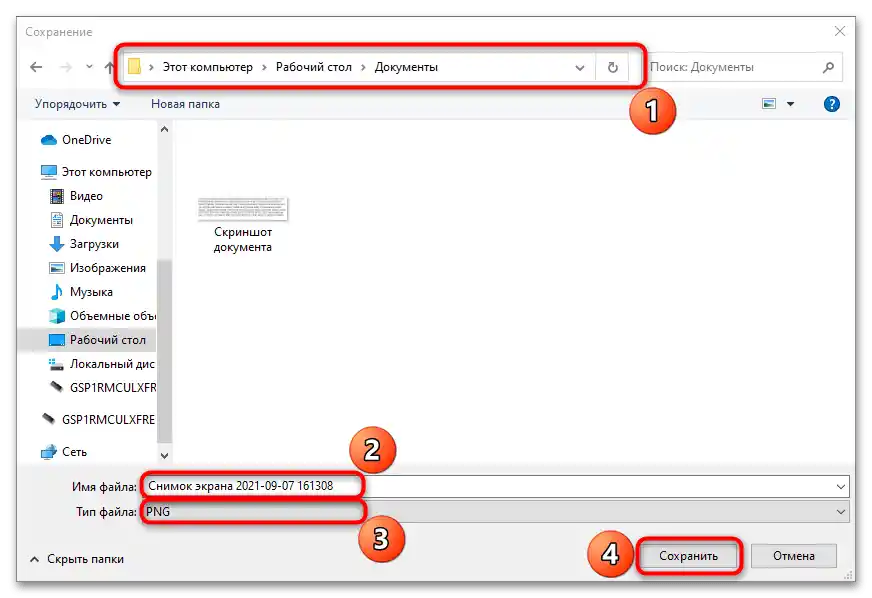
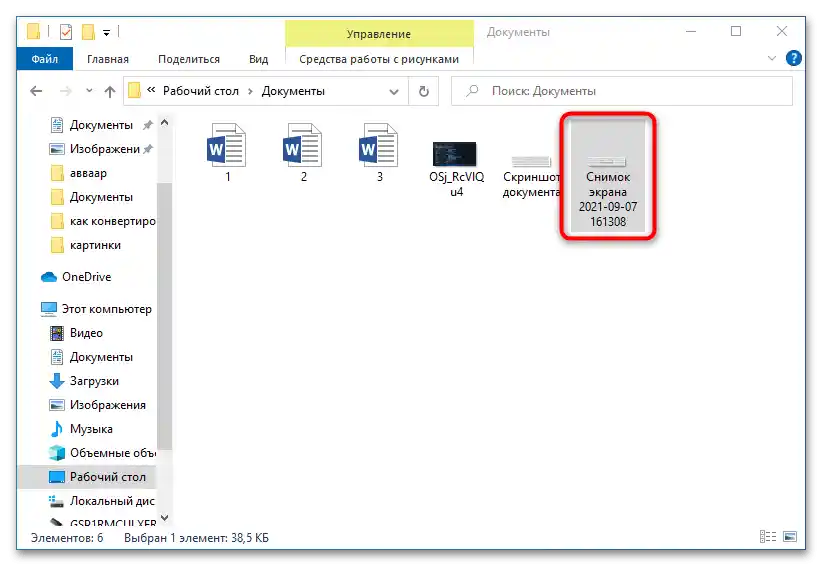
"Náčrt na fragmentu obrazovky" funguje na principu aplikace "Nůžky", ale nabízí více funkcí pro úpravy a výběr fragmentu pro screenshot. Pokud máte nainstalovaný Windows 10, dejte přednost této verzi pro konverzi dokumentu Word do formátu PNG.
Způsob 5: Universal Document Converter
Universal Document Converter je program a zároveň doplněk pro různé aplikace z balíku Microsoft Office. "Univerzální Konvertor Dokumentů" pracuje s osmi formáty, včetně PNG a DOCX.
Důležité! Na oficiálních stránkách si můžete stáhnout zkušební verzi softwaru. Ta se nijak neliší od placené verze a není časově omezena. Nicméně na snímcích se bude objevovat vodoznak s názvem softwaru.
Její výhodou je, že umožňuje konvertovat celý dokument automaticky, nikoli jednotlivou stránku, jako všechny výše uvedené metody. Návod k použití Universal Document Converter:
- Přejděte na oficiální stránky pomocí odkazu uvedeného výše. Automaticky se dostanete na stránku pro stažení, kde klikněte na tlačítko "Stáhnout instalační soubor – udc.exe".
- Počkejte na stažení instalátoru a spusťte ho z prohlížeče nebo z adresáře, kam se standardně ukládají všechny stažené soubory.
- Po spuštění postupujte podle pokynů instalátoru a nezapomeňte zaškrtnout položku "Nástrojová lišta v Microsoft Office" v posledním kroku instalace, jinak nedojde k přidání doplňku.
- Restartujte Microsoft Word, pokud byl spuštěn, a otevřete svůj dokument, který je třeba převést do PNG. Přejděte na panel nastavení, poté na kartu "Univerzální Konvertor Dokumentů". Pokud máte v operačním systému nastavený anglický jazyk, název se změní na Universal Document Converter. Zde potřebujete nástroj "Uložit dokument jako".
- Po zpracování souboru se otevře okno správce, stylizované podle rozhraní konvertoru.Uveďte formát obrázků, ve kterém budou ukládány, a místo na pevném disku. Klikněte na "Uložit" a čekejte, až program převede všechny stránky dokumentu na jednotlivé PNG.
- Zkontrolujte, zda se v určeném adresáři objevily obrázky.
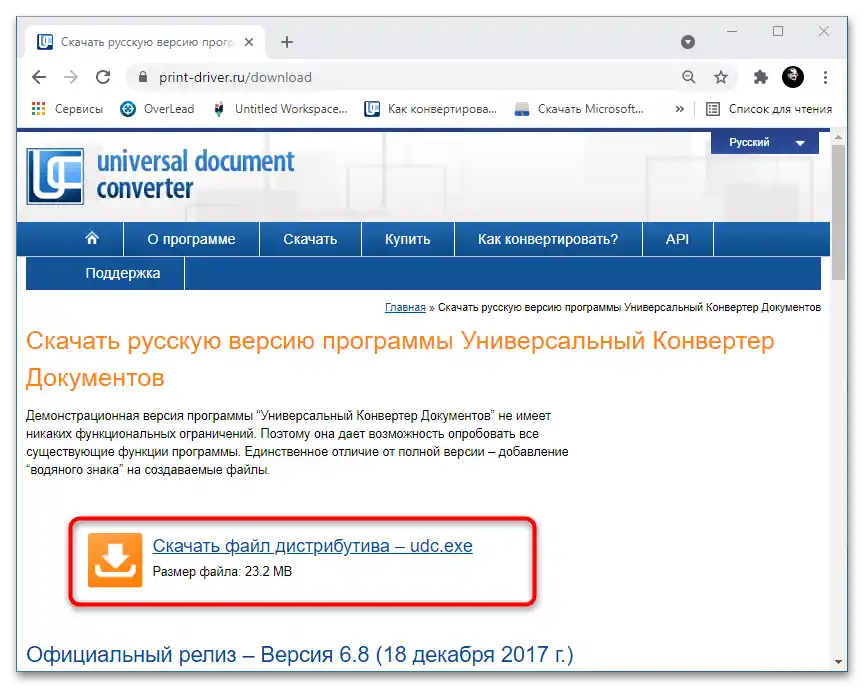
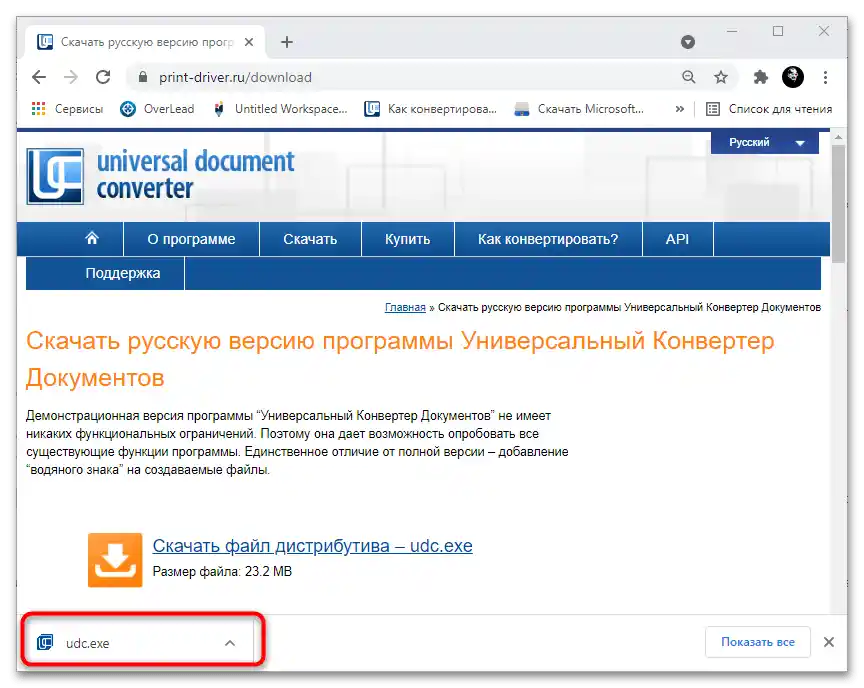
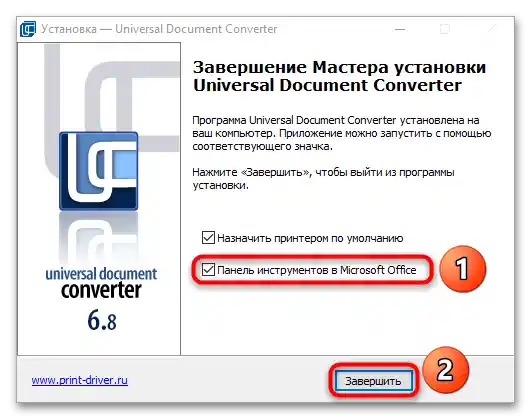
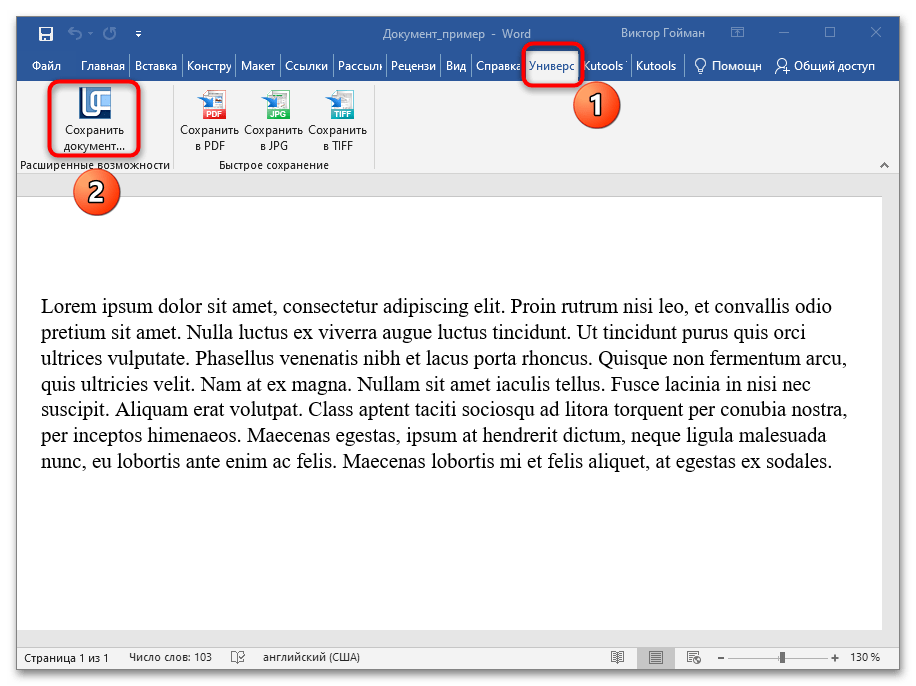
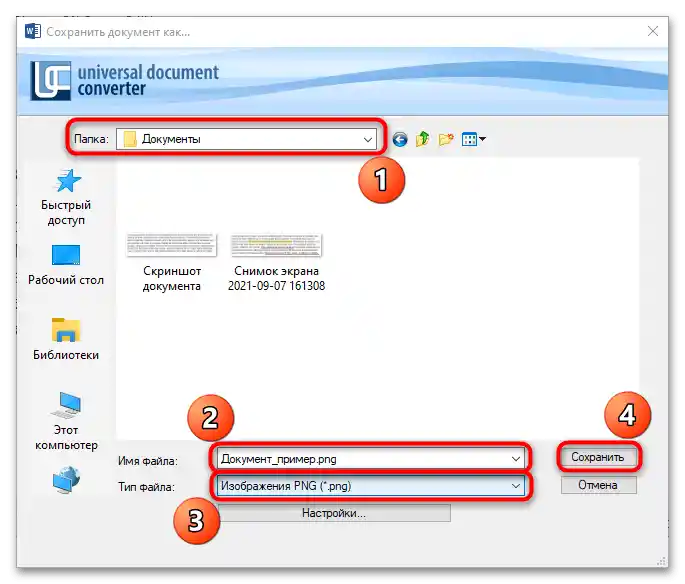
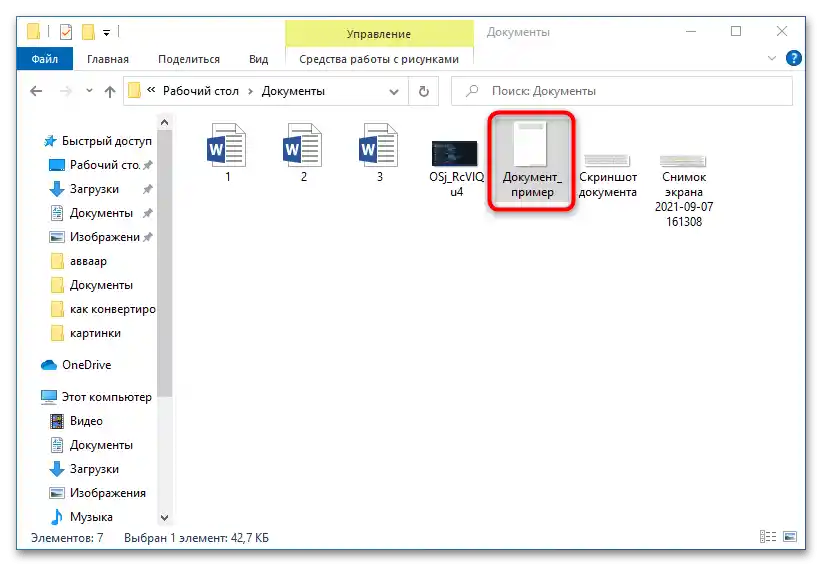
Důležité! Vodoznak lze odstranit nejen zakoupením programu. V nových aktualizacích vývojář přesunul vodoznak dolů, takže obrázky lze jednoduše oříznout v jakémkoli grafickém editoru.
Způsob 6: Print Conductor
Print Conductor je efektivní řešení pro hromadné převádění souborů Microsoft Word do grafických formátů, včetně PNG. Pro jeho použití je nejprve nutné nainstalovat předchozí program — Universal Document Converter — a restartovat počítač. Dále proces vypadá následovně:
- Stáhněte Print Conductor z oficiálních stránek a nainstalujte program běžným způsobem. Během instalace není třeba provádět žádné neobvyklé akce.
- Spusťte Print Conductor a vyberte jako tiskárnu "Universal Document Converter".
- Klikněte na tlačítko "Přidat dokumenty".
- Pomocí stisknuté klávesy Ctrl vyberte všechny potřebné soubory DOC nebo DOCX k převodu. Klikněte na tlačítko "Otevřít".
- Přejděte do sekce "Vlastnosti tiskárny".
- Na kartě "Formát souboru" vyberte příponu výstupních obrázků PNG a klikněte na "OK".
- Spusťte proces převodu tlačítkem "Spustit tisk".
- Po převodu každého dokumentu uveďte cestu pro uložení a název souboru. Formát bude zafixován nastavením a složka pro uložení zůstane ve výchozím nastavení stejná jako poprvé.
- Zkontrolujte složku, do které byly obrázky uloženy.
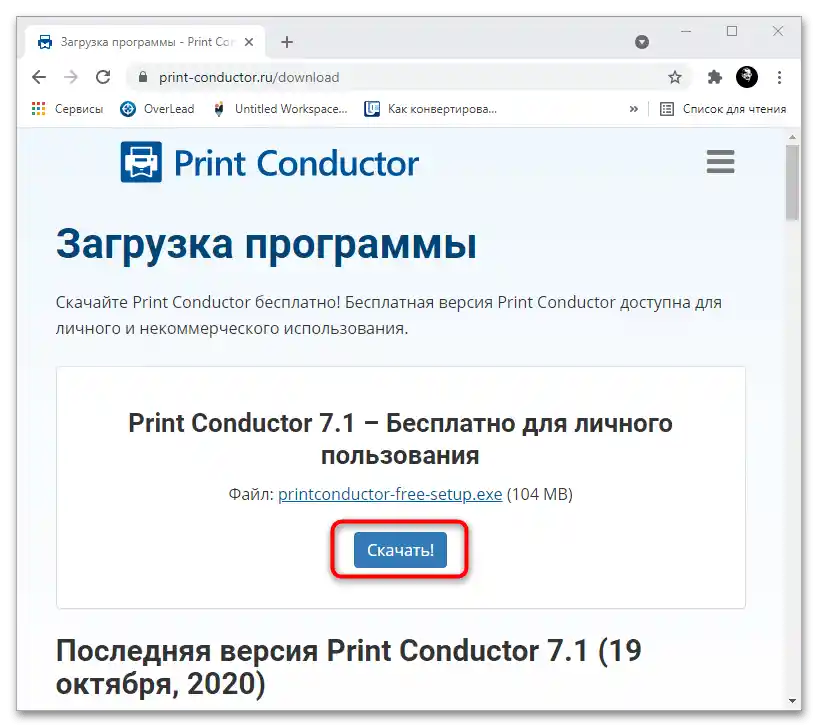
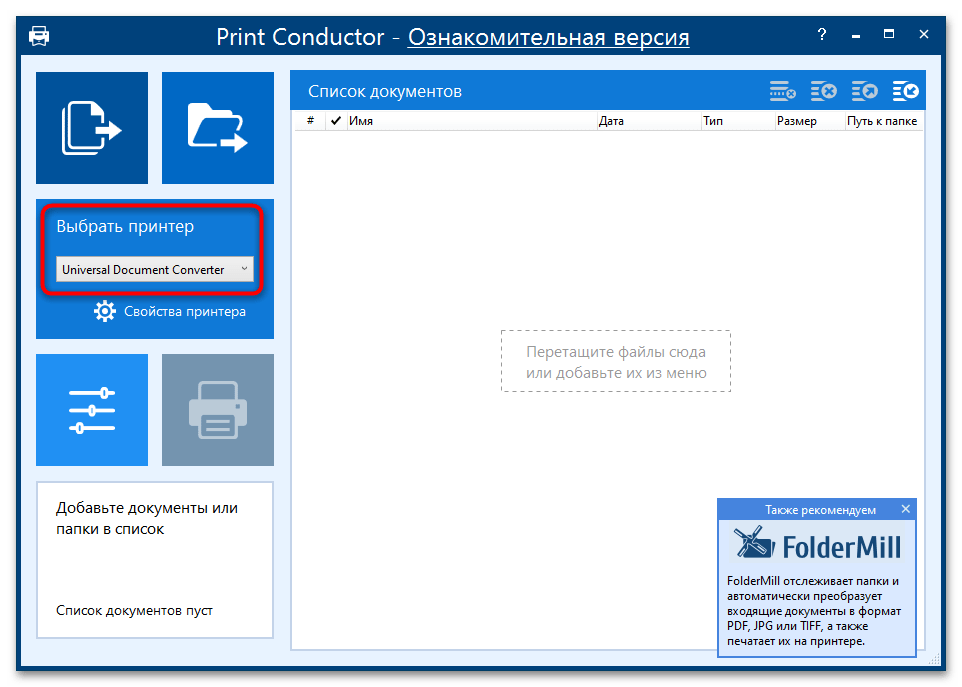
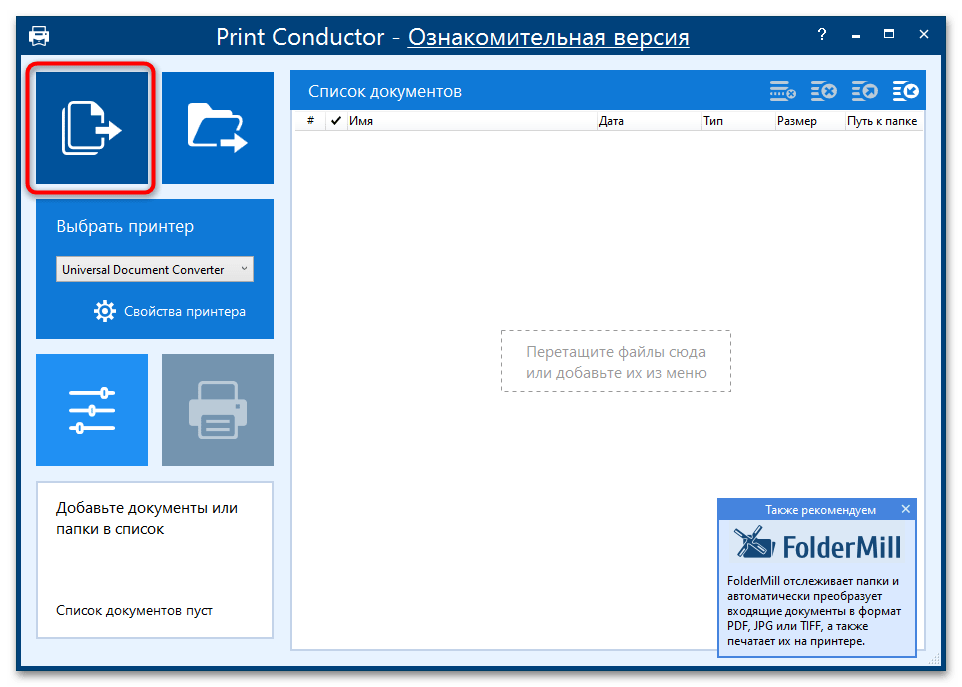
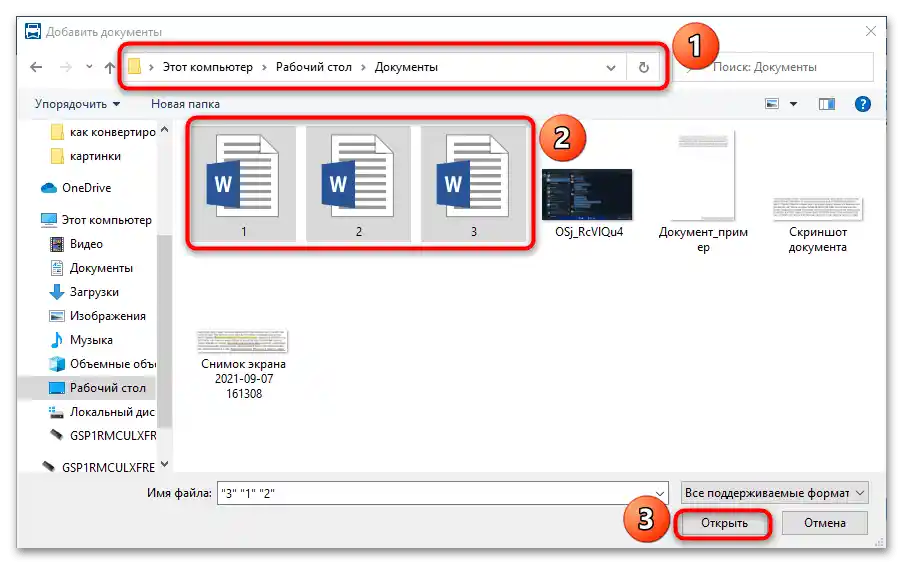
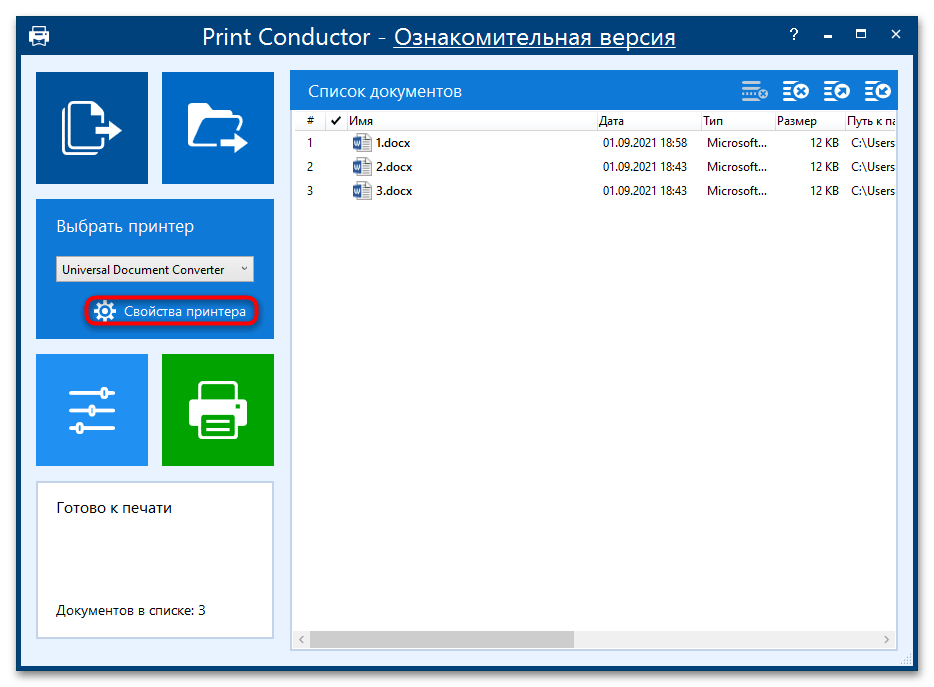
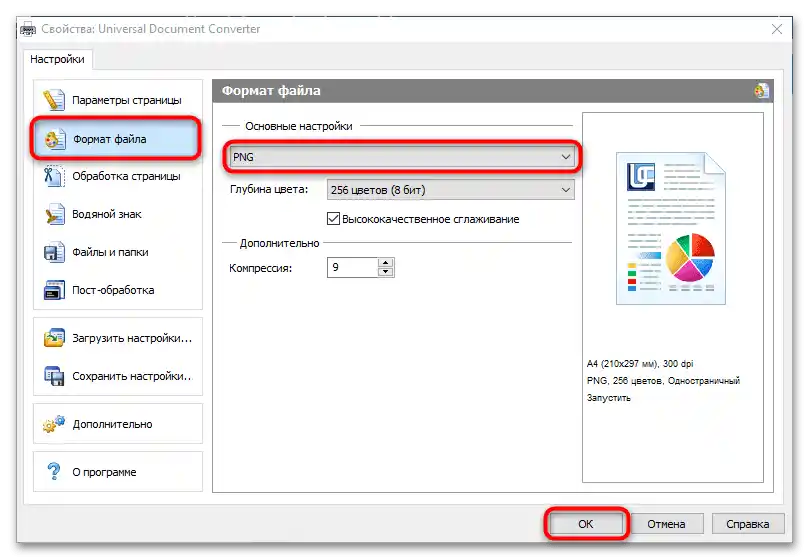
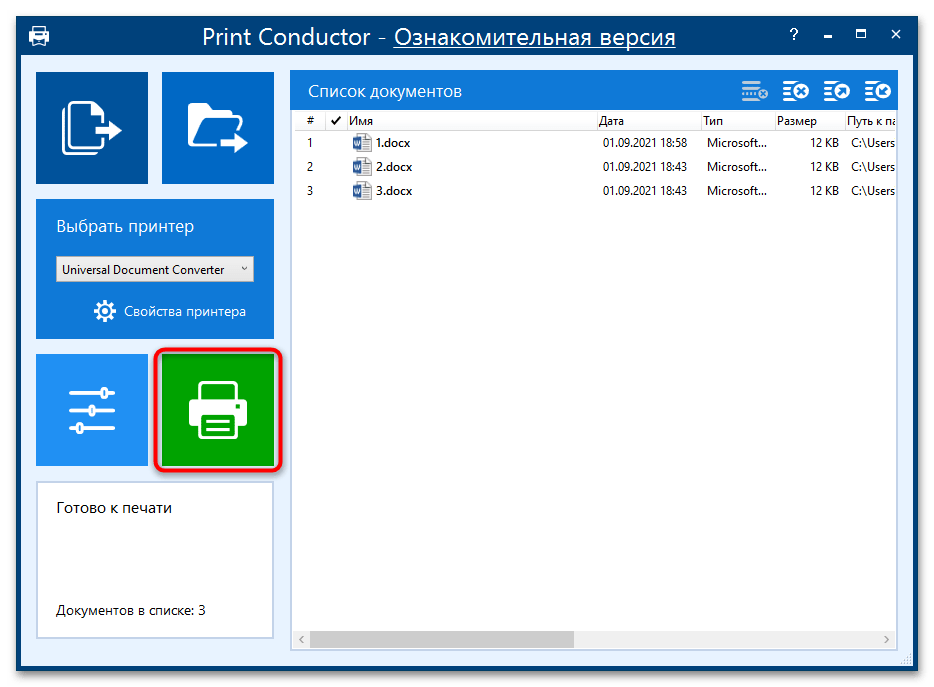
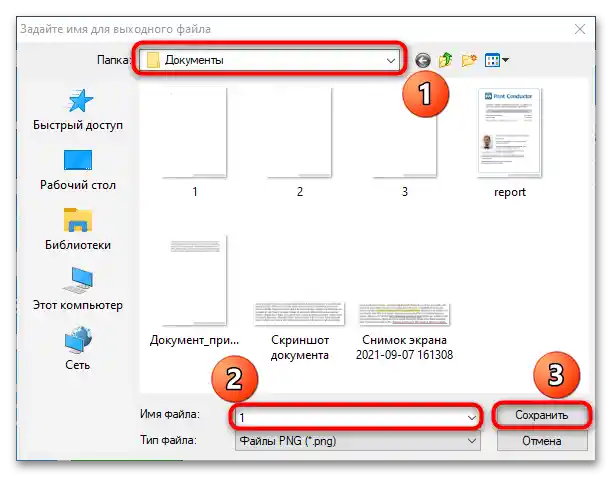
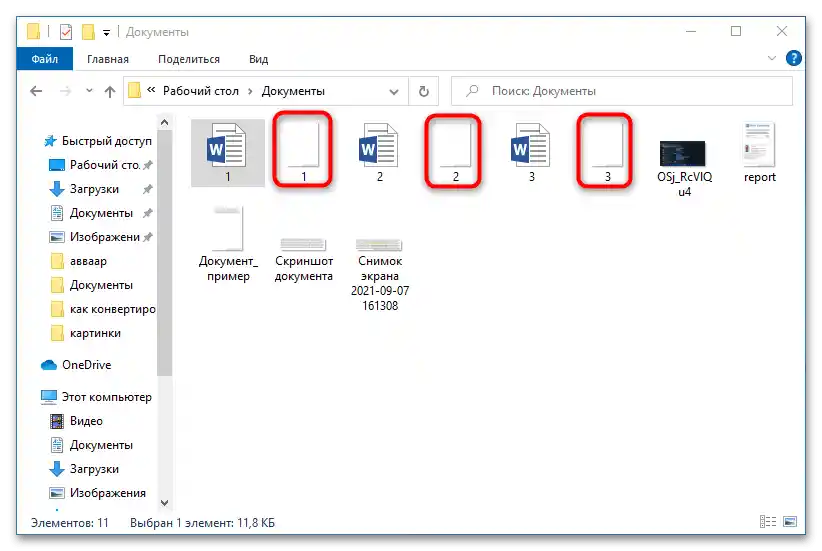
Tato metoda umožňuje převést mnoho textových souborů na obrázky s příponou PNG a obrázky jiných formátů.Klíčovou výhodou řešení Print Conductor je hromadné zpracování dokumentů.